Die 134 besten HomePod-Fähigkeiten, die Sie kennen sollten
Die Apple HomePod ist ein intelligenter Lautsprecher die Aufgaben wie die Steuerung Ihres Smart Home ausführen, Ihnen Nachrichten und Sportergebnisse anzeigen und Wörter in andere Sprachen übersetzen kann. Um diese Vorteile nutzen zu können, müssen Sie die richtigen Befehle kennen.
Dieser Artikel listet 134 der gebräuchlichsten und nützlichsten HomePod-Fähigkeiten auf (die spezifischen Funktionen oder Aufgaben, die von einem intelligenten Lautsprecher unterstützt werden). Starten Sie jeden hier aufgeführten Befehl, indem Sie sagen:Hallo Siri." Wörter, die unten in Klammern aufgeführt sind – [wie diese] – sind Variablen, die Sie an Ihre Bedürfnisse anpassen können.
HomePod funktioniert nur mit einem Benutzerkonto – demjenigen, das zum iPhone gehört, das das Gerät überhaupt eingerichtet hat. Wenn Sie Siri also bitten, eine Notiz oder eine Erinnerung zu erstellen, wird diese nur auf diesem iPhone/iCloud-Konto angezeigt. Sie können diese Einstellung nicht ändern, ohne den HomePod mit einem neuen iPhone einzurichten.
01
von 10
HomePod-Musikfähigkeiten
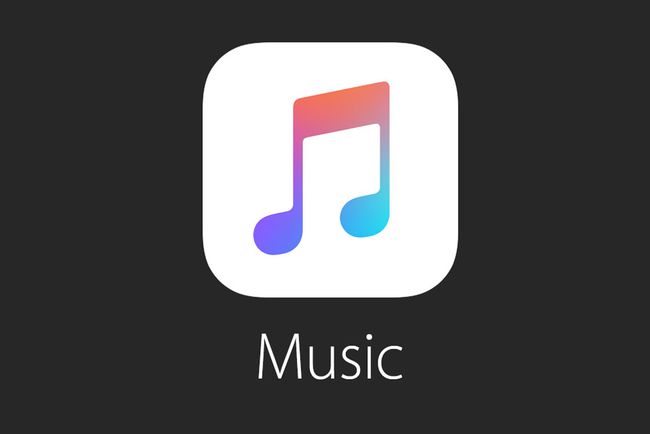
Apple Inc.
Neben der Musikwiedergabe kann der HomePod Wiedergabelisten steuern und Songs aus dem umfangreichen digitalen Katalog von Apple abrufen. Sie können Songs aus Ihrer Bibliothek abspielen oder neue Melodien entdecken, indem Sie diese Sprachbefehle mit Ihrem Smart Speaker verwenden. Wenn Sie einen neuen Song hören, den Sie nicht kennen, kann Siri ihn für Sie identifizieren und zu Ihrer Sammlung hinzufügen, ohne dass Sie Ihr iPhone berühren müssen.
Diese Befehle steuern Apple-Musik nur. Um Musik-Streaming-Dienste wie Spotify zu verwenden, AirPlay verwenden.
- „Spiele [Songname]“ oder „Spiele [Songname] von [Künstlername] ab.“
- „Spiele [Albumname] ab“ oder „Spiele [Albumname] von [Künstlername] ab.“
- "Spiele [Albumname] in zufälliger Reihenfolge ab."
- "Spiele das neueste [Künstlername]-Album."
- "Spiele Musik von [Name des Künstlers] ab."
- "Spiele die Top 10 [Name des Genres] Songs."
- "Spiele Songs aus dem [Jahrzehnt]."
- "Spiele Hits aus dem [Jahrzehnt]."
- "Spiele den Nummer-1-Song ab [Datum]."
- "Spiele den Soundtrack von [Filmname] ab."
- "Wiedergabeliste [Name der Wiedergabeliste] abspielen."
- "Diesen Song zur Playlist [Name der Wiedergabeliste] hinzufügen."
- "Meine [Playlist-Name]-Playlist mischen."
- "Spiel eine Live-Version dieses Songs ab."
- "Wer singt das?"
- "Wer war der [Schlagzeuger/Gitarrist/etc.] bei diesem Song?"
- "Wie heißt dieses Lied?"
- "Dieses Lied zu meiner Bibliothek hinzufügen"
- "Ich mag das Lied."
- "Spiel mehr solcher Songs."
- "Spiele [diesen Song/diesen Songnamen] nie wieder."
- "Spiele danach [Liedname]."
- "In welchem Jahr ist dieses Lied herausgekommen?"
- "Erzähl mir mehr über diesen Künstler."
- "Wann wurde das aufgenommen?"
- "Drehen Sie die Lautstärke auf/her."
- "Erhöhen/verringern Sie die Lautstärke auf [1-100]."
- "Überspringe dieses Lied."
- "Spiel das nächste Lied."
- "Spiel das vorherige Lied."
- "Spiele einen [Stimmungs-/Aktivitäts-] Song."
02
von 10
HomePod-Podcast-Fähigkeiten

Jonathan Knowles / Die Bilddatenbank / Getty Images
Der HomePod ist nicht auf Musik beschränkt. Wenn Sie einen Rückstand an Podcasts zum Anhören haben, können Sie auch diese kontrollieren. Verwenden Sie diese Fähigkeiten, um bestimmte Episoden aufzurufen, neue Shows zu finden und die Wiedergabe zu steuern, alles mit Ihrer Stimme.
Diese Befehle steuern nur die Apple Podcasts-App. Wenn Sie eine andere Podcast-App bevorzugen, müssen Sie AirPlay verwenden.
- "Spiele [Podcast-Name] ab."
- "Spiele die [Nummer]-Folge von [Podcast-Name] ab."
- "Spiele die neueste Folge von [Podcastname] ab."
- "Spiele meine neuesten Podcasts."
- "Welcher Podcast ist das?"
- "[Podcast-Name] abonnieren."
- "Pause/Wiedergabe."
- "Spring zurück [Zeitraum]."
- "Überspringen Sie [Zeit]."
- "Spiele es [Geschwindigkeit; doppelt so schnell usw.]"
- "Drehen Sie die Lautstärke auf/her."
- "Erhöhen/verringern Sie die Lautstärke auf [1-100]."
03
von 10
HomePod-Funkfähigkeiten

Sie haben mehr Möglichkeiten, Musik auf der Apple-Plattform zu hören, als nur nach Künstlern und Alben zu suchen. Beats 1 ist ein Streaming-Radio-System, mit dem Sie Live-Programme anhören können, die kuratierte Playlists von einer Vielzahl von Hosts enthalten. Wenn Sie keine Lust auf Musik haben, können Sie auch auf andere Sender zugreifen, die Nachrichten, Sport, lokales und öffentliches Radio anbieten.
Verwenden Sie diese Befehle, um Beats 1 mit Ihrer Stimme und einem HomePod-Lautsprecher zu umgehen.
- "Spiel Beats 1."
- "Spiele NPR-Radio ab."
- "Erstelle einen Radiosender basierend auf [Name des Künstlers]."
- "Spiele [Genrename] Radio."
- "Spiel Musik, die mir gefällt."
- "Drehen Sie die Lautstärke auf/her."
- "Erhöhen/verringern Sie die Lautstärke auf [1-100]."
04
von 10
HomePod-Nachrichtenfähigkeiten

Apple Inc.
Da Ihr HomePod Siri verwendet, kann er alles tun, was Sie mit dem digitalen Assistenten auf Ihren anderen Apple-Geräten tun können. Diese Funktionalität umfasst das Senden, Empfangen und Abhören von Texten, die Sie über die Nachrichten-App erhalten. Wenn Ihr iPhone nicht zur Hand ist, kann Ihr HomePod Ihre neuesten Nachrichten lesen und mit diesen Befehlen Antworten verfassen und senden.
- "Senden Sie eine Nachricht an [Name des Kontakts] [Nachrichteninhalt]."
- "Sende eine Nachricht an [mehrere Kontaktnamen für Gruppennachricht] [Nachrichteninhalt]."
- "Habe ich neue Nachrichten?"
- "Lies meine neuen Nachrichten."
- "Lies meine Nachrichten von [Name des Kontakts]."
- "[Chat-App-Name] Nachricht [Kontaktname] [Nachrichteninhalt]."
Zu den unterstützten Chat-Apps gehören Skype, Viber, WeChat, WhatsApp. Die App muss auf Ihrem iPhone installiert sein.
05
von 10
HomePod Smart Home-Fähigkeiten

Apple Inc.
Ihr HomePod kann auch die intelligenten Geräte ausführen, die Sie eingerichtet haben, um Ihr Haus zu automatisieren. Es kann alle Sprachbefehle verwenden, die Sie Siri geben würden, um das Licht einzuschalten, das Klima zu steuern und Statusaktualisierungen für Ihre Geräte zu erhalten.
Diese Befehle funktionieren nur mit Apple HomeKit-kompatible Smart-Home-Geräte.
- "Schalten Sie [Gerätename; Lichter/Lüfter/etc.].“
- "Schalten Sie [Gerätename] aus."
- "Schalte [Gerätename] in [Raum] ein/aus."
- "Temperatur auf [Temperatur] einstellen."
- "Temperatur in [Raumname] auf [Temperatur] einstellen."
- "Stellen Sie die Lichter auf [gewünschte Helligkeit] ein."
- "Stellen Sie die Lichter in [Raum] auf [gewünschte Helligkeit] ein."
- "Machen Sie die Lichter [Farbe] in [Raum]."
- „Ich bin [Name der HomeKit-Szene; nach Hause, weggehen usw.]"
- "Stelle meine Szene [Szenenname] ein."
- "Ist das Licht in [Raum] an?"
- "Ist das Garagentor offen?"
- "Wie ist die Temperatur in [Raum]"?
Wenn Sie einen Smart Home Hub eingerichtet haben und Geräte an diesem Standort aus der Ferne steuern möchten, verwenden Sie alle oben genannten Befehle und geben Sie den Standort an. Zum Beispiel:
- "Schalten Sie [Gerätename] im Haus [Standort] aus."
- "Stellen Sie die Temperatur in [Ort] auf [Temperatur] ein."
06
von 10
HomePod Erinnerungsfähigkeiten
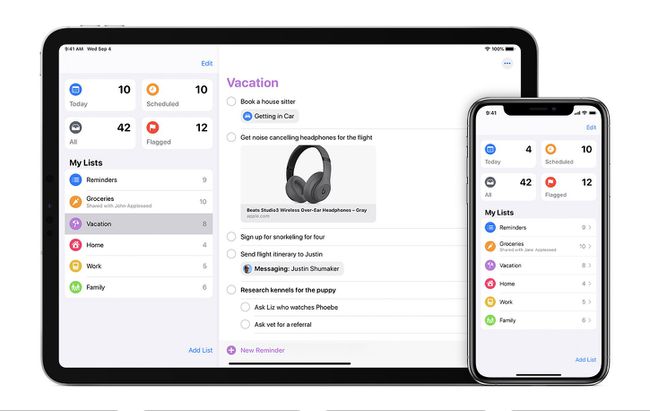
Apple Inc.
Genau wie auf dem iPhone und iPad können Sie mit dem HomePod Benachrichtigungen für Termine und andere Dinge einstellen, an die Sie sich später vielleicht erinnern müssen. Geben Sie Siri ein Ereignis, eine Zeit und sogar einen Ort, und der HomePod fügt Ihrem Telefon eine Notiz hinzu.
- "Erinnere mich an [Aufgabe]."
- "Füge [Artikel] zu meinem [Listennamen] hinzu."
- "Erinnere mich an [Artikel], wenn ich [Standortinformationen; das Haus verlassen, nach Hause kommen usw.].“
- "Markiere [Aufgabe] als abgeschlossen."
- "Habe ich irgendwelche Erinnerungen?"
- "Stornieren Sie meine [Aufgabe]-Erinnerung."
07
von 10
HomePod Alarm/Timer/Uhr Fähigkeiten

Viktor Hanacek / picjumbo
Sie können Ihren HomePod zusammen mit Siri verwenden, um die Uhr-App Ihres iPhones mit Ihrer Stimme zu steuern. Verwenden Sie diese Befehle, um eine Vielzahl von zeitbasierten Aufgaben auszuführen. Einige von ihnen umfassen das Abfragen der Uhrzeit auf der ganzen Welt, das Einstellen von Timern beim Kochen und das Erstellen von Alarmen, die Sie daran erinnern, sich auf Pläne vorzubereiten. Sie können die Home-App verwenden, um mehrere Timer auf Ihrem HomePod zu verwalten.
- "Stelle einen Timer für [Zeitdauer] ein."
- "Beende den Timer."
- "Pausiere den Timer."
- "Ändere den Timer auf [Zeit]."
- "Wie viel Zeit bleibt auf dem Timer?"
- "Wie spät ist es [Ort]?"
- "Wann ist Sommerzeit?"
- "Weck mich um [Zeit] auf."
- "Ändere meinen [Zeit]-Wecker auf [neue Zeit]."
- "Schlummern."
- "Alarm stoppen/ausschalten."
- "Stelle einen Wecker für [Uhrzeit]."
- "Stelle am [Tag] einen Wecker für [Uhrzeit]."
- "Stelle jeden [Tag/Tage] einen Wecker für [Uhrzeit]."
- "Stelle einen Wecker für [Uhrzeit/Tag] mit dem Titel [Name]."
- "Welche Alarme habe ich?"
08
von 10
HomePod Sportfähigkeiten

Bernhard Lang / Getty Images
Auch wenn Sie keine Sportnachrichten oder Spiele auf Beats1 hören, kann Ihr HomePod Sie mit Sportnachrichten auf dem Laufenden halten. Siri kann Spielstände abrufen, Zeitpläne abrufen und die erforderlichen Informationen über Ihre Lieblingsmannschaften bereitstellen.
- "Hat [Teamname] letzte Nacht gewonnen?"
- "Wie war die Punktzahl im letzten Spiel von [Teamname]?"
- "Wann spielt [Teamname] als nächstes?"
- "Welche Mannschaften spielen bei [Sportveranstaltung]?"
- "Welche [Sport-/Liga-] Spiele finden heute statt?"
- "Wie viele [Punkte/Touchdowns/Homeruns/andere Statistiken] hatte [Spielername] gestern?"
09
von 10
HomePod Wetter-Fähigkeiten

Len DeLessio / Getty Images
Verwenden Sie diese HomePod-Fähigkeiten, um sich auf Ihren Tag vorzubereiten. Siri kann aktuelle Wetterbedingungen sowie die Vorhersage liefern. Wenn Sie eine Reise planen, kann Ihnen der HomePod auch sagen, was Sie an Ihrem Zielort erwartet.
- "Wie ist die Temperatur draußen?"
- "Wie lautet die Prognose für heute?"
- "Brauche ich heute einen Regenschirm?"
- "Wie ist die Wettervorhersage für morgen?"
- "Wie ist das Wetter in [Ortsname]?"
- Wann geht die Sonne in [Ortsname] auf?"
10
von 10
Sonstiges HomePod-Informationskompetenzen

Apple Inc.
Der HomePod kann Hunderte weiterer Aufgaben erledigen, genau wie Siri. Müssen Sie wissen, wie viel Zoll in 100 Zentimetern sind? Sie möchten eine Verkehrsmeldung? Suchen Sie ein Restaurant oder eine Filmzeit? Fragen Sie Ihren HomePod und Siri sagt es Ihnen. Hier sind einige der anderen Fähigkeiten, auf die Sie über Ihren intelligenten Lautsprecher zugreifen können.
Notizen (verwendet standardmäßig die Notizen-App von Apple)
- "Erstelle eine neue Notiz."
- "Erstelle eine neue Notiz namens [Titel]."
- "Füge [Inhalt] zu meiner [Notiztitel]-Notiz hinzu."
- "Erstellen Sie eine neue [Name der Notiz-App]-Notiz namens [Titel]."
- [Inhalt] zu meinem [Name der Notiz-App] [Titel] hinzufügen."
Unterstützt Notizen-Apps Dazu gehören Evernote, OmniFocus, Picknick, Remember The Milk, Streaks und Things. Die App muss auf Ihrem iPhone installiert sein.
Kochen
- "Wie viele [Einheit] sind in einer [Einheit]?"
- Zum Beispiel: "Wie viele Teelöffel sind in einem Esslöffel?"
- "Wie viele Kalorien hat [Menge] von [Nahrung]?"
Der Verkehr
- "Wie ist der Verkehr auf dem Weg zur Arbeit?"
- "Wie lange dauert die Fahrt zu [Ort]?"
Nachrichten
- "Was sind die neuesten Nachrichten?"
- "Was sind die neuesten Sportnachrichten?"
- Wählen Sie Ihre bevorzugte Nachrichtenquelle, indem Sie HomePod bitten, "die Nachrichtenquelle in [Name] zu ändern". NPR News ist die Standard, aber andere Optionen umfassen CNN, Fox und die Washington Post (in England umfassen die Optionen Sky News und LBC. In Australien sind die Optionen ABC, SBS und Seven Network).
Aktien
- "Wie geht es der Börse?"
- "Wie geht es der [Börsenname] heute?"
- "Wie hoch ist der Aktienkurs von [Firmenname/Aktiensymbol]?"
- "Wie hoch ist die Marktkapitalisierung von [Firmenname]?"
- "Vergleichen Sie [Firmenname/Aktiensymbol] und [Börsenname]"
Übersetzung
HomePod kann Sätze aus dem Englischen ins Französische, Deutsche, Italienische, Mandarin und Spanische übersetzen. Sag nur:
- "Wie sagt man [Wort/Phrase] in [Sprache]?"
- "Übersetze [Wort/Satz] in [Sprache]"
Setzt
- "Wo kann ich [Küchentyp] Essen bekommen?"
- "Wann öffnet/schließt [Laden/Restaurant/etc.]?"
- "Wo ist die nächste [Tankstelle/Café/Geschäftstyp]?"
Fakten
- "Wie hoch ist das [Prozent] Trinkgeld auf [Dollarbetrag]?"
- "Welcher Film hat [Preis] in [Jahr] gewonnen?"
- "Wer war der [Nummer]-Präsident der USA?"
- "Was bedeutet [Wort]?"
- "Was ist [Währung][Betrag] in [Währung]?"
